Apples Firmenchef Tim Cook sieht Barrierefreiheit als ein Menschenrecht. Deshalb bietet Apples Hardware eigene Bedienungshilfen an, mit denen Menschen mit Einschränkungen ebenfalls iPhone, iPad, Mac und Apple Watch benutzen können. Diese Bedienungshilfen sind auf jedem Gerät vorinstalliert. Selbst die erstmalige Einrichtung der Geräte ist mit den Bedienungshilfen möglich. Damit können zum Beispiel blinde Menschen nicht nur ihr iPhone bedienen, sondern auch aktivieren. Das schafft Unabhängigkeit bei der Benutzung und somit Unabhängigkeit im Alltag. Im ersten Teil unserer Reihe zu Apples Bedienungshilfen stellen wir Ihnen hilfreiche Funktionen und Tipps für Bedienungshilfen zum Sehvermögen vor. Diese finden Sie in den Einstellungen von Ihrem iPhone oder iPad unter „Allgemein > Bedienungshilfen“.
Das iPhone gilt als das favorisierte Smartphone der meisten Menschen mit körperlichen Einschränkungen. Wir schauen uns an, warum das so ist und was Apple unter Umständen besser als andere macht.
Verbesserung der Lesbarkeit
Apples Bedienungshilfen decken ein breites Spektrum ab. Für Menschen mit Sehvermögen, aber mit einer Sehschwäche, gibt es einige nützliche Funktionen. Mit der Zoom-Funktion können Sie Bildschirminhalte von iPhone und iPad mit einer virtuellen Lupe vergrößern. Tippen Sie dazu mit drei Fingern auf das Display. An dieser Stelle vergrößert das Gerät anschließend den Bildschirminhalt. Mit der Aktivierung des Zoom-Controllers können Sie diese Funktion auch ohne Gestensteuerung nutzen. Zoom-Filter erhöhen zusätzlich die Lesbarkeit des vergrößerten Bildschirmbereichs. Trotz der Zoom-Aktivierung können Sie alle Steuerelemente und Gesten des iPhone-Displays wie gewohnt nutzen.
Weitere Verbesserungen der Lesbarkeit von Texten und Anzeigen finden Sie in den übrigen Bedienungshilfen. Sie können zum Beispiel Displaytexte vergrößern oder fett anzeigen, Transparenzen reduzieren, den Kontrast erhöhen oder auch Animationen reduzieren.
Darüber hinaus können Sie sich Bildschirminhalte auch vorlesen lassen. Dazu aktivieren Sie die Sprachausgabe in den Bedienungshilfen. Sie können markierte Texte oder den gesamten Bildschirminhalt durch das Streichen mit zwei Fingern über den Bildschirmrand vorlesen lassen.
Wer hingegen Probleme beim Lesen analoger Texte – zum Beispiel beim Einkaufen im Supermarkt – hat, kann die Lupe des iPhone aktivieren. Diese Bedienungshilfe verwandelt die iPhone-Kamera in eine Lupe. Durch dreimaliges Drücken der Home-Taste beziehungsweise der Seitentaste öffnen Sie die iPhone-Kamera. Der Schieberegler vergrößert oder verkleinert die Ansicht. Filter können das Bild für einen besseren Kontrast auch invertieren. Der große runde Knopf verhält sich wie der Kamerauslöser und friert das Bild ein. Dabei entsteht aber kein Foto. Das Schlosssymbol stellt den Fokus der Kameralinse fest ein.
VoiceOver und Siri
Die wichtigste Funktion für Menschen mit Einschränkungen des Sehvermögens oder blinde Menschen ist Apples VoiceOver-Funktion. Diese finden Sie auf nahezu allen Apple-Geräten: Mac, iPhone, iPad, Apple Watch, Apple TV und HomePod. Mit dieser Bedienungshilfe liest Ihnen Ihr Gerät die jeweiligen Funktionen und Aktionen vor. Ein simpler Sprachbefehl an Siri reicht schon aus, um VoiceOver zu aktivieren. Auf dem iPhone und dem iPad verändert sich auch die Bedienung der Geräte. Ohne VoiceOver tippen Sie direkt auf Bereiche, Knöpfe und Apps. Mit VoiceOver ist die Steuerung der Geräte per Gesten statt direkter Berührungen möglich. Mit einem Wisch über den Bildschirm navigieren Sie dann zeilenweise über den Homescreen. Die Bedienungshilfe liest Ihnen die aktuelle ausgewählte App vor. Erst mit einem Doppeltipp öffnen Sie die App. Besonders clever: die Soundeffekte bei der Navigation mit VoiceOver. Kleine Hintergrundgeräusche zeigen an, ob die Auswahl in einer neuen Zeile weitergeht. Das Ende einer Liste markiert ebenfalls ein eigenes Geräusch. Details wie diese machen Bedienungshilfen wie VoiceOver nicht nur simpel, sondern auch praktisch.
Darüber hinaus kann VoiceOver nicht nur Bedienelemente beschreiben, sondern auch Bilder. Damit können blinde Nutzerinnen und Nutzer sogar Selfies machen. Das System beschreibt dann den Inhalt des Suchers. Zum Beispiel, ob es ein Gesicht erkennt. Die Position des Gesichts innerhalb des Bildes beschreibt die Bedienungshilfe ebenfalls. Das verhindert abgeschnittene Gesichter auf Selfies.
VoiceOver ist aber nicht nur eine Hilfe bei der Ausgabe von Bildschirminhalten. Die Bedienungshilfe unterstützt auch eine systemweite Brailletastatur. Dazu ist keine externe Hardware nötig. Stattdessen dient der Touchscreen als Eingabe. Mittels Sechs- oder Achtpunkt Eingabe erzeugen Sie Buchstaben und Satzzeichen. Alternativ geben Sie aber auch mit der eingebauten virtuellen Tastatur per Diktierfunktion Texte ein.
Eine weitere wichtige Hilfe – obwohl gar keine explizite Bedienungshilfe – ist Siri. Apples Sprachassistent ist für sehende Menschen ein praktischer Nützling. Für blinde Menschen ist der Nutzwert aber enorm, da Siri teils umständliche Bildschirmeingaben erleichtern kann. Das beste Beispiel ist die Aktivierung der VoiceOver-Bedienungshilfen. Anstatt erst in die jeweiligen Einstellungsmenüs zu wechseln, können Sie mit Siri sofort VoiceOver aktivieren und deaktivieren.
Fazit
Apples Bedienungshilfen für Menschen mit eingeschränktem Sehvermögen sind große Erleichterungen im Alltag. Mit VoiceOver navigieren Sie durch Ihre Apple-Geräte, ohne die Displays sehen zu müssen. Das System liest Ihnen Bildschirminhalte und Funktionen vor. Die Soundeffekte erleichtern die Navigation. Und mit Spracheingaben wie der Diktierfunktion geben Sie Texte ohne die Tastatur ein. Darüber hinaus erleichtert der Sprachassistent Siri die Funktionsweise der Geräte.
Das größte Problem für blinde und sehbehinderte Menschen ist aber gar nicht die Technik. In dem Bereich legt Apple großen Wert auf Barrierefreiheit. Tim Cooks Überzeugung, dass Barrierefreiheit ein Menschenrecht ist, zeigt sich daher in der Hard- und Software. Anders sieht es aber bei den steigenden Preise für diese Geräte aus. Damit schließt Apple nicht nur, aber ganz besonders, Menschen mit Behinderungen von den eigenen Produkten aus. Barrierefreiheit ist nicht nur eine Frage der Technik, sondern auch des Preises.
Weitere Tipps
- Bewegungen reduzieren: Auch für Menschen ohne Einschränkungen des Sehvermögens kann dieser Tipp hilfreich sein. Unter „Einstellungen > Allgemein > Bedienungshilfen“ finden Sie die Option zur Bewegungsreduktion. Damit deaktivieren Sie manche Effekte des Betriebssystems. Zum Beispiel die Bewegungen der App-Symbole auf dem Homebildschirm. Das Verlassen oder Öffnen einer App erzeugt mit dieser Option eine sanfte Überblendung statt eines aufwendigen Effekts. Dadurch schonen Sie außerdem Ihren Akku.
- Anzeige vergrößern: Ebenfalls in den Einstellungen unter Bedienungshilfen finden Sie die Option, den Text des iPhones oder iPads größer darzustellen. Mit einem Schieberegler legen Sie die Größe von dynamischem Text fest. Vorinstallierte Apps wie Mail, Kalender und Nachrichten zeigen dann zwar weniger Inhalte an, diese aber größer. Nicht jede Drittanbieter-App unterstützt aber diesen Modus.
- Bildschirmvorhang aktivieren: Blinde iPhone- und iPad-Nutzer haben für das iPhone-Display eigentlich keine Verwendung. Der Touchscreen ist zur Benutzung notwendig, aber das Display kann dazu auch ausgeschaltet sein. Das erhöht auch die eigene Privatsphäre in der Öffentlichkeit. Apple nennt diese Funktion „Bildschirmvorhang“, die Sie mit der Aktivierung von VoiceOver nutzen können. Ein schneller Dreifach-Tap mit drei Fingern auf dem iPhone- oder iPad-Display aktiviert diese Funktion. Auf dem Mac und der Apple Watch gibt es diese Funktion zum Schutz der Privatsphäre ebenfalls.
Mit dem Ampel-Pilot (kostenlos) können Sie Ampeln in Ihrer Umgebung scannen. Rot- und Grün-Phasen für Fußgänger markiert die App mit Vibrationen oder einem Ton. Mit ColorVisor (6 Euro) erkennt das iPhone auch die Farben von Gegenständen. Das kann besonders praktisch beim Kombinieren von Kleidungsstücken sein. Die App ist auch für farbenblinde Personen eine Empfehlung. BlindSquare (44 Euro) ist eine umfassende Navigationsapp für Blinde. Die App greift per GPS auf Ihren Standort zu. Anschließend können Sie nach Geschäften, öffentlichen Einrichtungen und anderen für Sie relevanten Orten suchen.
Workshop: So aktivieren Sie VoiceOver auf Ihrem iPhone

Dank Bedienungshilfen: Das iPhone für Blinde (Bild: Screenshot) Schritt 1:
Die beste und einfachste Methode, um VoiceOver zu starten, ist Siri. Sie können Siri über einen langen Druck auf die Home-Taste oder die Seitentaste aktivieren. Der Sprachbefehl „Hey Siri“ funktioniert auch.
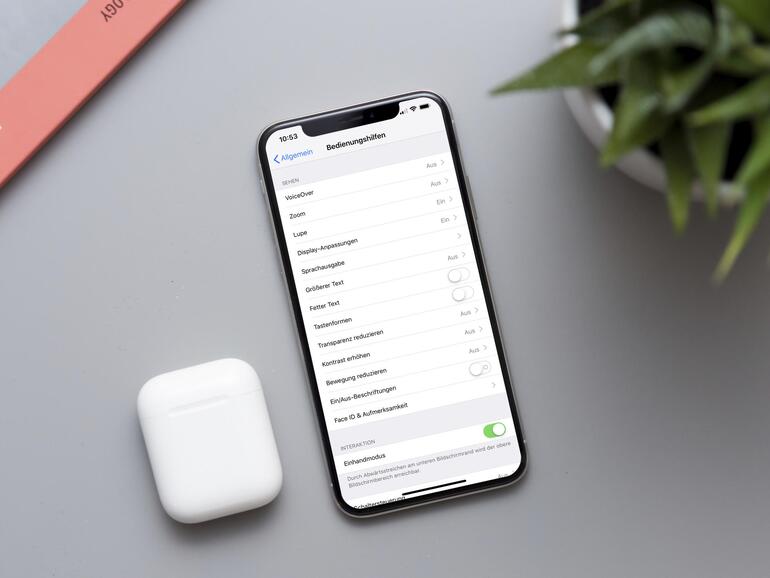
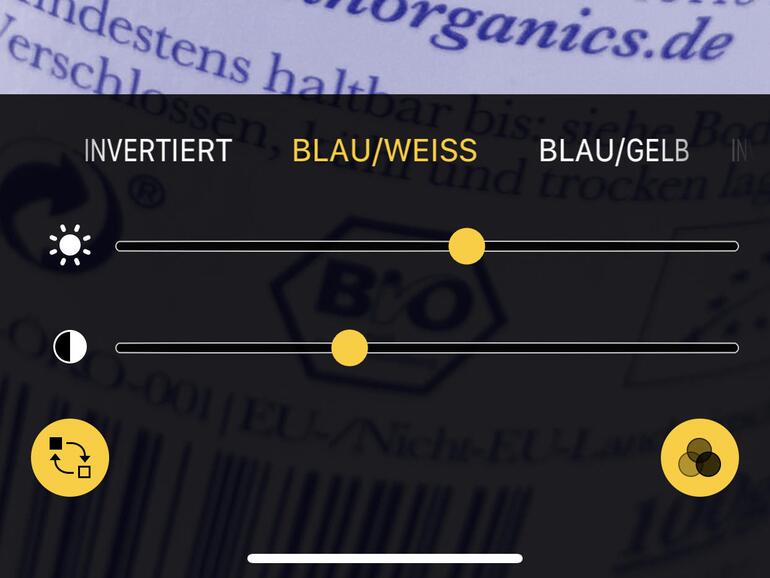
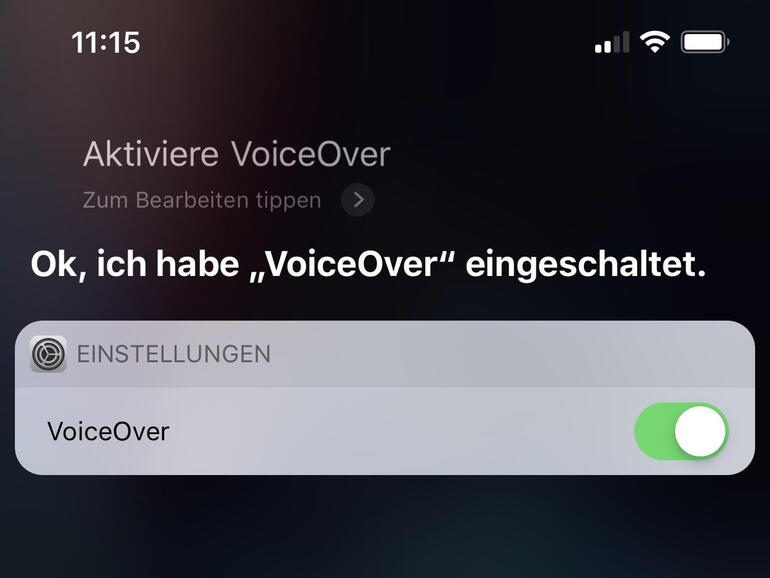
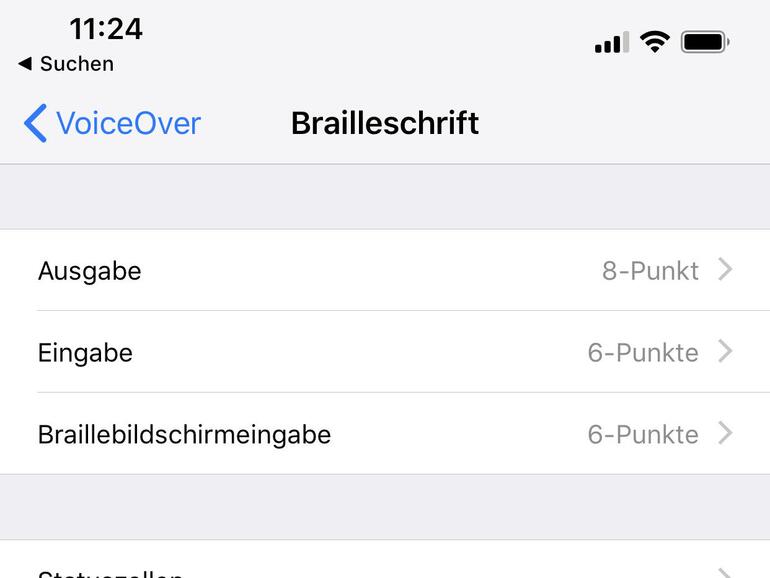
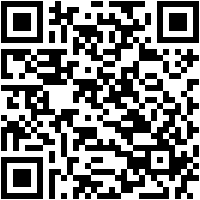

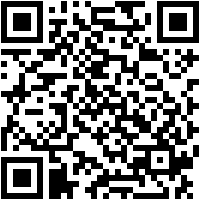

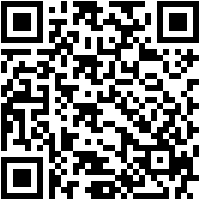
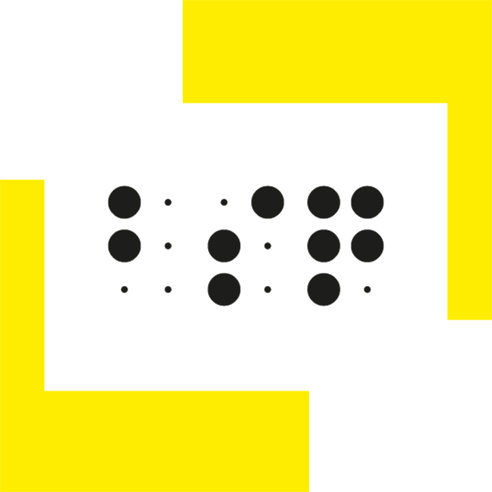

Diskutiere mit!
Hier kannst du den Artikel "Dank Bedienungshilfen: Das iPhone für Blinde" kommentieren. Melde dich einfach mit deinem maclife.de-Account an oder fülle die unten stehenden Felder aus.
Die Kommentare für diesen Artikel sind geschlossen.